
엑셀 실무를 하다보면 어려운 일들이 많이 닥칩니다.
자주 하는것은 손쉽게 하지만 아주 가끔 하게 되는것은 금방 잊어버리기 일쑤죠
그래서 제 포스팅을 저장하시고 그때그때 필요할때 기억해내시면 도움이 될껍니다.

예를 들어 자료를 작성하라고 엑셀파일을 받았는데 데이터를 입력하고 보니 셀 음영이 자동으로 생기는 상황과 맞딱드린다고 가정 해보겠습니다.
'어라? 그냥 데이터를 복붙한것뿐인데 자동으로 음영이 생기네'

자동으로 생긴 셀음영을 채우기 없음으로 바꿔보겠습니다.
그런게 여전히 셀음영이 붉은색입니다. 채우기 없음으로 했는데 왜 없어지지 않을까요

자동으로 붉은색깔이 된 텍스트의 색깔을 검정으로 바꿔봅니다.
셀 텍스트 색깔을 바꿔도 여전히 변경되지 않고 붉은색 텍스트로 그대로 있는 모습입니다.
이처럼 엑셀의 셀바탕색깔을음영없음(채우기없음)으로 설정해도 변경되지 않고 엑셀 텍스트글씨도 검은색으로 바꿔보지만 변경되지 않는다면 바로 그 답은 조건부서식에 있습니다. 조건부서식이 걸려있는 경우이지요
해결방법은 다음과 같습니다.

첫번째, 변경되지 않는 셀음영, 셀글씨 부분에 마우스로 드래그를 그어 범위지정을 해줍니다.

두번째, 홈 메뉴를 클릭하고나서 엑셀 오른쪽 위쪽 화면에 보시면 조건부서식 메뉴가 있습니다.
조건부서식 메뉴를 클릭하면 또 다른 메뉴가 펼쳐지게 되는데 젤 밑에 있는 규칙 관리를 클릭해줍니다.

조건부서식의 규칙관리를 보면 해당 셀이 걸려있는 모든 규칙들을 확인할수 있어요
역시나 조건부가 걸려져 있는 모습이네요
세번째, 없애고자 하는 규칙을 마우스로 찍어주고 위에 규칙삭제 버튼을 눌러주면 조건규칙이 사라집니다.

네번째, 조건걸려있는 서식이 삭제된것을 보고 확인 버튼을 다시 클릭해줍니다.

변경되지 않았던 셀음영과 셀텍스트 색깔이 올바르게 되었습니다.
셀음영도 사라졌고 셀텍스트 기본 값 블랙으로잘 변경이 되었네요
더 간단한 방법은 다음과 같습니다.
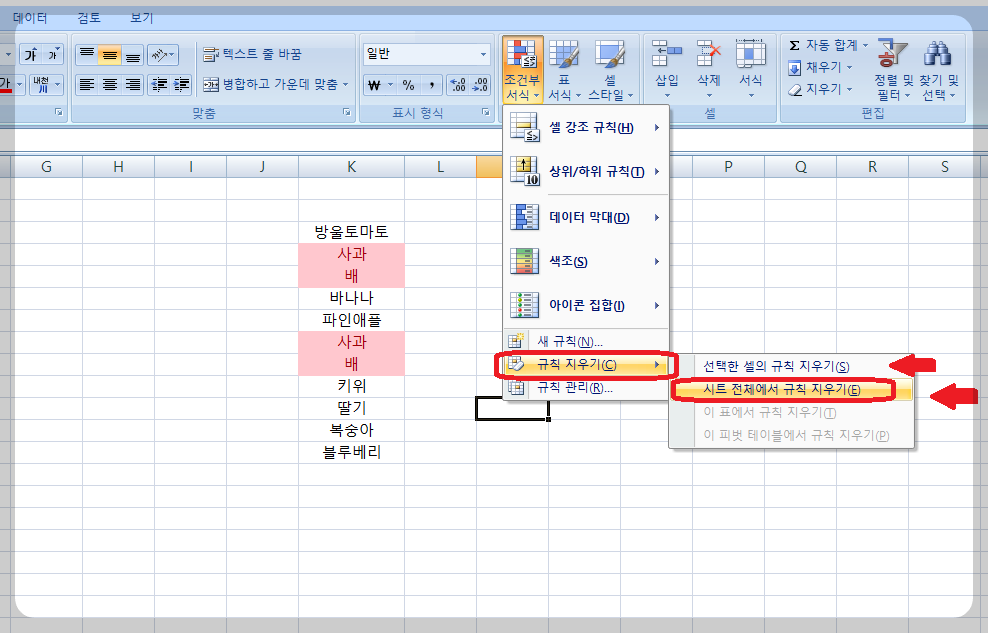
범위지정을 하지 않아도 되구요
조건부서식 클릭해준 상태에서 밑에서 두번째 규칙지우기를 펼치면 시트 전체에서 규칙 지우기라는 메뉴가 보입니다.
시트전체에서 규칙 지우기를 클릭해준다면 해당 셀에 걸려있는 모든 조건부서식이 사라지게 됩니다.
'실무요령' 카테고리의 다른 글
| 한글문서 표나 상자가 마우스 클릭선택이 안되는 경우, 전체선택하고 싶을 경우 이렇게 해보세요 (0) | 2024.10.29 |
|---|---|
| 글씨체 폰트 무료다운하는 사이트와 파일 저장 위치 (6) | 2024.10.22 |